Atti giudiziari: utilizzare le variabili al posto dei nomi propri in Word, Writer e LaTeX
Indice
- 1. Nomi e dati personali negli atti giudiziari
- 2. Utilizzare le variabili al posto dei nomi propri
- 3. Le variabili sono compatibili con le regole tecniche del Processo Civile Telematico?
- 4. Struttura delle variabili in genere
- 5. Variabili in Word
- 6. Variabili in LibreOffice Writer
- 6.1. Premessa sulla gestione delle variabili in LibreOffice Writer
- 6.2. Esempio di testo con variabili parallele in LibreOffice Writer
- 6.3. Conseguenza delle caratteristiche delle variabili in LibreOffice Writer
- 6.4. Creazione e utilizzo delle variabili in LibreOffice Writer
- 6.5. Sintesi delle combinazioni essenziali in LibreOffice Writer per Windows e per macOS
- 7. Variabili in LaTeX
1 Nomi e dati personali negli atti giudiziari
I nomi propri e i dati personali e sono, per evidenti motivi, elementi essenziali degli atti giudiziari.
La gestione dei nomi propri all'interno degli atti giudiziari può, tuttavia, essere fonte di errore materiale o di contestazione.
Si pensi di dovere ripetere molte volte un nome composito del tipo: Cesare Lucio Marco Aurelio Commodo Antonino Augusto.
Per evitare di ritrascriverlo a mano si potrebbe utilizzare il sistema del copia e incolla oppure le funzioni di Ricerca e Sostituzione con una parola jolly durante la preparazione dell'atto da sostituire con il nome proprio prima della stesura finale.
Un'altra operazione rischiosa è quella di riutilizzare frammenti di precedenti atti in cui siano presenti nomi propri.
Per evitare i rischi sopra menzionati si tende ad utilizzare nomi generici come "La parte avversa", "La parte attrice/convenuta", "Il ricorrente/resistente", e così via.
È una soluzione decisamente poco elegante in quanto conferisce all'atto una dimensione astratta e generica.
2 Utilizzare le variabili al posto dei nomi propri
La migliore soluzione per evitare i rischi sopra menzionati è quella di utilizzare le variabili, al posto dei nomi propri e di qualsiasi ulteriore dato specifico numerico o testuale, in fase di stesura dell'atto.
Le variabili consentono di digitare un nome o un dato alfanumerico una sola volta nel documento e di ripeterlo esattamente uguale ogni volta che occorra all'interno dell'atto. Inoltre le variabili modificano automaticamente i nomi propri e i dati specifici nei frammenti incollati da altri testi contenenti gli stessi nomi di variabile.
In sintesi, pertanto, le variabili consentono di evitare errori nei nomi propri di persone e luoghi e nei dati specifici sia all'interno degli atti giudiziari che nei frammenti di altri atti o documenti riciclati in nuovi atti.
Ogni software di videoscrittura evoluta possiede sistemi integrati per la creazione e gestione delle variabili.
All'interno di stessi programmi esistono vari metodi alternativi o più o meno complessi.
In questo articolo mi limiterò alle soluzioni più semplici in Word e Writer.
In LaTeX, invece, esiste un metodo specifico derivante dalla natura a codice testuale del linguaggio.
3 Le variabili sono compatibili con le regole tecniche del Processo Civile Telematico?
Le variabili sono ontologicamente incompatibili con le regole tecniche del Processo Civile Telematico.
Il testo degli artt. 12 e 13 delle specifiche tecniche diramate con il Provvedimento 16 aprile 2014 sono, rispettivamente per gli atti e i documenti, molto chiare al proposito.
Tuttavia l'oggetto dell'articolo non riguarda affatto le variabili negli atti telematici ma la generazione degli atti telematici in formato PDF a partire da documenti contenenti variabili.
Gli atti ottenuti dai documenti contenenti variabili (o, per usare un termine tipico del gergo informatico, sorgenti) sono, in altri termini, normalissimi PDF con testo fisso ed invariabile del tutto compatibili, come tali, con le specifiche del PCT.
4 Struttura delle variabili in genere
Le variabili da utilizzare al posto dei nomi propri hanno una struttura di base molto semplice: un nome ed un valore. Il valore viene inserito in Word, di default, tramite una finestra dedicata e rispondendo ad una domanda preimpostata.
Il nome serve ad identificare le diverse variabili tra loro.
Il valore è il testo che sarà visualizzato nel documento di base. Il valore può essere inserito direttamente oppure, come accade normalmente in Word, attraverso una finestra di servizio.
Oltre alla struttura di base possono esserci ulteriori comandi opzionali per la formattazione del testo.
Per semplificare la descrizione delle variabili nei vari sistemi di editing utilizzerò soltanto la struttura di base.
Come vedrete, in ognuno dei sistemi analizzati sarà molto semplice ritrovare, sotto varie forme, la struttura di base sopra descritta.
5 Variabili in Word
5.1 Creazione ed utilizzo di una variabile in Word per Windows e per macOS
Il procedimento di creazione delle variabili in Word è leggermente differente nelle versioni per Windows e per macOS.
In Word per Windows il metodo più semplice consiste nell'utilizzare la barra superiore, menù INSERISCI, icona PARTI RAPIDE.
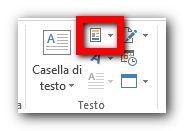
Figura 2: Word, icona delle Parti Rapide
In corrispondenza del campo denominato ASK si digita una domanda nel campo chiedi ed un nome segnalibro nel campo, appunto, segnalibro; si conferma; appare una finestra; si inserisce il valore; si preme OK; finito!

Figura 3: Word, inserimento dati nella variabile
In Word per macOS si seleziona la voce di menù Inserisci seguita da Campo e si inseriscono le informazioni come da schema testuale suggerito dal sistema, ovvero ASK Segnalibro "Prompt" [Parametri]. Si preme invio o OK e la variabile viene inserita nel documento.
Per vedere/nascondere una singola variabile si utilizza la combinazione Maiuscolo+F9 sulla variabile.
Per vedere/nascondere tutte le variabili, si preme a combinazione Alt-F9 (in macOS ricordatevi di premere anche fn).
A questo punto per inserire esattamente lo stesso nome ovunque nel documento è sufficiente premere Ctr-F9, in macOS Cmd+(fn)F9, digitare il nome segnalibro e premere F9, in macOS al posto di F9 si preme la combinazione Alt+Cmd+Shift+U.
Per chi preferisce la versione grafica, si apre la finestra dei Campi e si sceglie il campo Ref con il nome del segnalibro desiderato.
Questo significa che per variare ogni ricorrenza dello stesso nome nell'ambito di uno stesso atto sarà sufficiente variare il valore della variabile ASK ed aggiornare il documento: ogni nome sarà automaticamente variato in conformità al nuovo valore della variabile.
Molto utile, ad esempio, per utilizzare moduli di testo con adattamento automatico del nome delle parti.
5.2 Sintesi delle combinazioni essenziali in Word per Windows e per macOS
Le combinazioni di testo essenziali per le variabili in Word per Windows sono le seguenti:
F9per aggiornare il testo o il documento selezionatoMaiuscolo+F9per visualizzare/nascondere una singola variabileAlt+F9per visualizzare/nascondere tutte le variabiliCtrl+F9per inserire direttamente un codice di variabile nel documento
Le combinazioni di testo essenziali per le variabili in Word per macOS sono le seguenti:
Alt+Cmd+Shift+Uper aggiornare il testo o il documento selezionatoMaiuscolo+fn+F9per visualizzare/nascondere una singola variabileAlt+fn+F9per visualizzare/nascondere tutte le variabiliCmd+fn+F9per inserire direttamente un codice di variabile nel documento
6 Variabili in LibreOffice Writer
6.1 Premessa sulla gestione delle variabili in LibreOffice Writer
Per comprendere il funzionamento delle variabili in LibreOffice Writer è necessario tenere ben presente una semplicissima regola che raramente viene chiarita nei tutorial: ogni nome di variabile assume il valore del campo che la precede. Uno stesso nome di variabile può assumere diversi valori nello stesso documento, ed ogni valore avrà validità autonoma nel segmento di documento tra l'impostazione precedente e quella successiva. In altri termini: in uno stesso documento possono coesistere differenti valori per una stessa variabile ed ogni valore viene isolato dagli altri in ragione della posizione relativa del campo.
6.2 Esempio di testo con variabili parallele in LibreOffice Writer
Per dimostrare quanto sopra è sufficiente creare un semplice documento in LibreOffice Writer composto come segue:
Imposta variabile test = prova seguito da un qualsiasi frammento di testo e da Imposta variabile test = nuova prova con ulteriore testo a seguire.
Nel caso precedente potete notare una variabile denominata test che, in uno stesso documento, assume due diversi valori: prova e nuova prova.
I due valori coesistono perchè ognuno rimane valido nel proprio segmento: il primo valore è valido fino al termine del segmento di testo che segue la prima dichiarazione di variabile; il secondo valore è valido fino al termine del segmento di testo che segue la seconda dichiarazione di variabile. Non vi è alcun limite alla creazione di variabili parallele in uno stesso documento.
6.3 Conseguenza delle caratteristiche delle variabili in LibreOffice Writer
In considerazione delle caratteristiche sopra descritte e, quindi, della possibilità di coesistenza di una identica variabile che assume diversi valori di testo è necessario che ogni dichiarazione di variabile avvenga esclusivamente all'inizio del documento. Quindi la regola essenziale in LibreOffice Writer è quella della collocazione di tutte le dichiarazioni di variabili primi dell'inizio del testo vero e proprio.
6.4 Creazione e utilizzo delle variabili in LibreOffice Writer
Per creare una variabile in LibreOffice Writer si utilizza il percorso di menù Inserisci - Comando di Campo - Altri Campi oppure, molto più velocemente, si preme la scorciatoia da tastiera Ctrl-F2.

Figura 4: LibreOffice Writer, finestra creazione variabili
Si impostano le seguenti voci: Tipo > Imposta variabile, Formato > Testo, Nome > un nome identificativo della variabile (ad esempio parteavversa) ed, infine, nel campo Valore > il nome effettivo da visualizzare nel documento finale (ad esempio Cesare Lucio Marco Aurelio Commodo Antonino Augusto.

Figura 5: LibreOffice Writer, campi per le variabili
Al termine delle impostazioni si preme Inserisci - Chiudi e la variabile è pronta!
Nel documento, a questo punto, si vedrà alternativamente il nome finale della variabile (ovvero Cesare Lucio Marco Aurelio Commodo Antonino Augusto) oppure la variabile nel formato interno (ovvero Imposta variabile parte_avversa = Cesare Lucio Marco Aurelio Commodo Antonino Augusto).
Per passare dai due tipi di visualizzazione (testo finale o codice interno) si usa la combinazione Ctrl-F9.
Una volta creata la variabile si potrà inserire velocemente il nome corrispondente mediante la voce Mostra variabile che si trova immediatamente sotto a Imposta variabile nella stessa finestra sopra indicata e Inserisci - Chiudi.
Per modificare con un'unica operazione tutte le ricorrenze dello stesso nome presenti nel documento è sufficiente modificare il nome della variabile iniziale con un semplice doppio clic sulla stessa e modificando il nome nel campo Valore e OK. Tutti i nomi corrispondenti alla stessa variabile saranno immediatamente aggiornati con il nuovo nome, senza alcun rischio di dimenticarne qualcuno.
6.5 Sintesi delle combinazioni essenziali in LibreOffice Writer per Windows e per macOS
Le combinazioni di testo essenziali per le variabili in LibreOffice Writer sono le seguenti:
Ctrl-F2per la creazione della variabileCtrl-F9per modificare ciclicamente la modalità di visualizzazione
7 Variabili in LaTeX
LaTeX è un linguaggio di marcatura progettato con lo scopo di ottenere la migliore impaginazione possibile dei testi tramite propri algoritmi di ottimizzazione senza alcun intervento manuale da parte degli utenti. Per una breve descrizione del linguaggio rimando a questo mio articolo. La premessa di cui sopra rende ragione dell'approccio totalmente diverso, rispetto ai precedenti sistemi di videoscrittura, anche nella gestione delle variabili, come sarà di seguito chiarito.
7.1 Premessa sulle variabili in LaTeX
Se si considera che una variabile non è nient'altro che un comando che trasforma un testo in un altro testo ne discende che in LaTeX la creazione delle variabili è molto più semplice rispetto a sistemi di editing precedentemente analizzati. In questo ambiente è, infatti, necessario e sufficiente utilizzare lo schema previsto per la generazioni di nuovi comandi, ovvero il codice newcommand opportunamente formattato, come indicato nel prossimo paragrafo.
Ribadisco, pertanto, che nella sintassi del linguaggio i concetti di nuova variabile e nuovo comando sono essenzialmente coincidenti: una variabile non fa altro che estendere il set di comandi disponibili in quello specifico documento.
In sintesi: in Latex una variabile è un comando che genera testo.
7.2 La creazione delle variabili in LaTeX
La creazione delle variabili in LaTeX avviene nella prefazione del codice sorgente, ovvero nella parte che precede l'inizio del documento vero e proprio contrassegnata dal comando /begin{document}.
Ciò comporta che quando si inizia a scrivere il contenuto dell'atto le variabili sono già tutte dichiarate e disponibili per l'utilizzo in ogni punto dell'elaborato.
Ovviamente la creazione di una variabile segue uno schema ben preciso: la sintassi specifica per la creazione di una variabile legata, ad esempio, ad un nome di un ricorrente è la seguente: \newcommand{\ric}{nome proprio} \label{ricorrente}.
Ogni lettera e simbolo ha uno specifico significato che deve essere ben conosciuto per evitare errori:
- Il frammento
\newcommandè il comando standard per creare nuovi comandi. - Il nome della variabile è inserito nella prima coppia di parentesi graffe:
{\ric}e, nel caso specifico, è una semplice abbreviazione di ricorrente ma può assumere qualsiasi altro nome mnemonico, ovviamente a patto che non sia già utilizzato dal sistema per altri comandi. - Il valore che assumerà la variabile nel documento in PDF è inserito nella seconda coppia di parentesi graffe:
{nome proprio}. Ovviamente questo dato è assolutamente libero e può assumere qualsiasi valore alfanumerico, ad esempio il nome Cesare Lucio Marco Aurelio Commodo Antonino Augusto già sopra evocato.
In sintesi lo schema precedente può essere tradotto come segue: crea un nuovo comando che sostituisca nel documento finale il nome ric con il nome Cesare Lucio Marco Aurelio Commodo Antonino Augusto.

Figura 6: LaTeX, creazione di campi cariabili
7.3 L'utilizzo delle variabili in LaTeX
Per utilizzare la variabile è, da questo punto, sufficiente inserire nel testo del documento il relativo nome in forma di codice, come sopra descritto.
Occorre considerare, tuttavia, che nella sintassi di LaTeX i comandi sono concatenati tra loro senza soluzione di continuità anche se siano separati da spazi bianchi.
Per evitare che ciò avvenga anche nelle variabili di testo è sufficiente fare seguire una barra obliqua dopo la fine della variabile: /ric/, nel caso di specie.
La seconda barra indica al sistema di separare il valore della variabile con uno spazio bianco alla parola che segue.
Se, invece, la variabile fosse già seguita, nel testo, da un simbolo di interpunzione la seconda barra non deve essere utilizzata: i simboli di interpunzione separano la parola che precede a quella che segue.
Pertanto, nel caso sopra indicato basta inserire nei vari punti del testo il nome /ric/ (se non seguito da un segno di interpunzione) o /ric (se seguito da un segno di interpunzione) e questo verrà automaticamente trasformato, senza alcun ulteriore intervento manuale, in Cesare Lucio Marco Aurelio Commodo Antonino Augusto.
Un enorme vantaggio di LaTeX è che il valore della variabile può essere lunga virtualmente all'infinito e può contenere ritorni a capo e spazi bianchi eccedenti del tutto disordinati perchè tutto sarà ordinato dal sistema stesso durante la fase di compilazione!.
Basterebbe questo enorme risparmio di tempo sui sistemi di editing tradizionali per dimostrare l'efficienza assoluta di LaTeX nel campo dell'elaborazione dei testi.
Con un set di variabili alfanumeriche dedicate ad ogni dato dell'atto si possono, quindi, velocemente spalmare in ogni punto del testo i nomi propri senza alcun rischio di errori di riporto o simile e si possono, al contempo, riutilizzare senza alcun timore frammenti di testi precedenti che assumeranno il valore della variabile locale e, quindi, il nome effettivamente corretto per l'atto in elaborazione.


Commenti
Posta un commento